解决u盘不能格式化的步骤 u盘格式化失败如何处理
更新时间:2024-03-22 14:44:16作者:jiang
在使用U盘的过程中,有时候会遇到无法格式化的问题,这给我们的工作和生活带来了一定的困扰,当U盘格式化失败时,我们不妨尝试一些方法来解决这个问题,从而确保U盘可以正常使用。接下来我们将介绍一些解决U盘不能格式化的步骤和处理方法。愿这些方法能帮助您顺利解决U盘格式化失败的困扰。
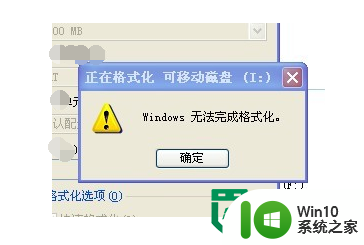
解决U盘无法格式化的方法:
1、打开开始菜单,找到运行,输入cmd-format f: /fs: fat32的命令(F代表U盘);
2、依次点开“控制面板” - “管理工具” - “计算机管理” - “磁盘管理”;
3、找到U盘所在的盘符,右键 - 删除磁盘分区 - “创建新的磁盘分区”,按照提示完成分区后就可以格式化了。
以上就是解决u盘不能格式化的步骤的全部内容,有遇到相同问题的用户可参考本文中介绍的步骤来进行修复,希望能够对大家有所帮助。
解决u盘不能格式化的步骤 u盘格式化失败如何处理相关教程
- u盘格式化的操作方法 16g u盘格式化失败的解决方法
- 如何格式化U盘?XP系统U盘格式化的解决方法 XP系统U盘格式化步骤详解
- u盘不能被格式化怎么办?修复U盘不能被格式化的方法 U盘无法格式化怎么解决
- windows无法格式化u盘解决方法 windows格式化u盘失败怎么办
- U盘格式化失败怎么办 如何避免U盘需要格式化
- u盘格式化后无法打开怎么办?u盘格式化打不开的解决方法 U盘格式化后文件丢失怎么办
- 解决u教授不能格式化u盘的方法 u盘格式化失败怎么办
- 如何把u盘格式化成ntfs 如何将U盘格式转为NTFS格式步骤
- u盘格式化的方法 U盘格式化步骤详解
- win8系统U盘格式化失败的处理方法 win8系统U盘格式化失败怎么办
- 苹果笔记本如何格式化U盘 苹果笔记本U盘格式化步骤
- u盘一直提示格式化怎么办 U盘格式化失败怎么办
- U盘装机提示Error 15:File Not Found怎么解决 U盘装机Error 15怎么解决
- 无线网络手机能连上电脑连不上怎么办 无线网络手机连接电脑失败怎么解决
- 酷我音乐电脑版怎么取消边听歌变缓存 酷我音乐电脑版取消边听歌功能步骤
- 设置电脑ip提示出现了一个意外怎么解决 电脑IP设置出现意外怎么办
电脑教程推荐
- 1 w8系统运行程序提示msg:xxxx.exe–无法找到入口的解决方法 w8系统无法找到入口程序解决方法
- 2 雷电模拟器游戏中心打不开一直加载中怎么解决 雷电模拟器游戏中心无法打开怎么办
- 3 如何使用disk genius调整分区大小c盘 Disk Genius如何调整C盘分区大小
- 4 清除xp系统操作记录保护隐私安全的方法 如何清除Windows XP系统中的操作记录以保护隐私安全
- 5 u盘需要提供管理员权限才能复制到文件夹怎么办 u盘复制文件夹需要管理员权限
- 6 华硕P8H61-M PLUS主板bios设置u盘启动的步骤图解 华硕P8H61-M PLUS主板bios设置u盘启动方法步骤图解
- 7 无法打开这个应用请与你的系统管理员联系怎么办 应用打不开怎么处理
- 8 华擎主板设置bios的方法 华擎主板bios设置教程
- 9 笔记本无法正常启动您的电脑oxc0000001修复方法 笔记本电脑启动错误oxc0000001解决方法
- 10 U盘盘符不显示时打开U盘的技巧 U盘插入电脑后没反应怎么办
win10系统推荐
- 1 系统之家ghost win10 64位u盘家庭版v2023.12
- 2 电脑公司ghost win10 64位官方破解版v2023.12
- 3 系统之家windows10 64位原版安装版v2023.12
- 4 深度技术ghost win10 64位极速稳定版v2023.12
- 5 雨林木风ghost win10 64位专业旗舰版v2023.12
- 6 电脑公司ghost win10 32位正式装机版v2023.12
- 7 系统之家ghost win10 64位专业版原版下载v2023.12
- 8 深度技术ghost win10 32位最新旗舰版v2023.11
- 9 深度技术ghost win10 64位官方免激活版v2023.11
- 10 电脑公司ghost win10 32位官方稳定版v2023.11